Phím Tắt Ai Cũng Phải Biết Khi Dùng Macbook
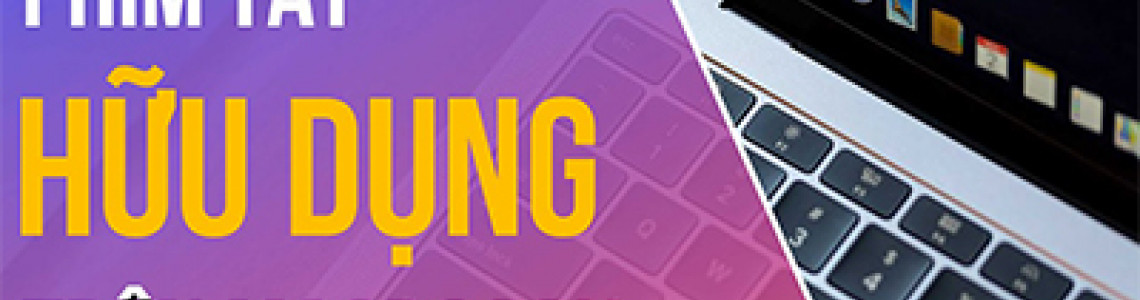
Hôm nay chúng ta sẽ cùng điểm qua một số phím tắt trên Macbook để giúp cho công việc hằng ngày của các bạn có thể nhanh chóng hơn
Những phím mà chúng ta sắp nói đến trong video này thì không phải là những phím quá phức tạp đâu, chỉ là những phím rất cơ bản thôi và mình nghĩ là bạn nào dùng MacBook lâu cũng sẽ biết. Nhưng với những bạn giống như mình, khi chuyển từ Windows qua sẽ không biết được những phím này, nên mình sẽ giúp các bạn mới sử dụng MacBook làm quen với phím tắt trên đây, đặc biệt là những bạn mới chuyển từ Windows sang!
Nếu bạn thường sử laptop Windows sẽ rất quen thuộc với các nút như Fn, Ctrl, Windows và Alt đúng không? Nhưng mà trên MacBook sẽ hơi khác một chút, trên MacBook sẽ có các nút: Fn, Control, Option và Command. Nút Command là nút cực kỳ quan trọng trên MacBook bởi vì chúng ta sẽ sử dụng rất nhiều. Ví dụ như các thao tác cơ bản sau chỉ thay phím Control bằng phím Command mà thôi.
App và cửa sổ:
Copy, cut, paste, select all
Undo, redo:
Xoá văn bản
Tab
Xóa file
Screenshot hay còn gọi là chụp màn hình
Tiếp theo là tổ hợp phím rất cần thiết trong một số trường hợp cấp thiết. Khi sử dụng laptop thì đôi lúc chúng ta không thể tránh khỏi tình trạng máy bị đơ do một phần mềm nào đó chạy quá sức, lúc này các bạn sử dụng tổ hợp phím Cmd+Option+ESC để mở cửa sổ Force Quit Application, buộc ứng dụng phải đóng dù đang bị treo, không hoạt động.
Cuối cùng nhưng cũng không kém phần quan trọng là nút Search. Để mở Spotlight Search các bạn dùng phím Cmd+Space rồi nhập vào mục mình cần tìm. Trên đây là một số phím tắt đơn giản thông dụng ,vẫn còn rất nhiều phím tắt khác trên MacBook, chúng tớ sẽ cập nhật thêm trong những bài viết sắp tới hãy cùng chờ xem nhé!






